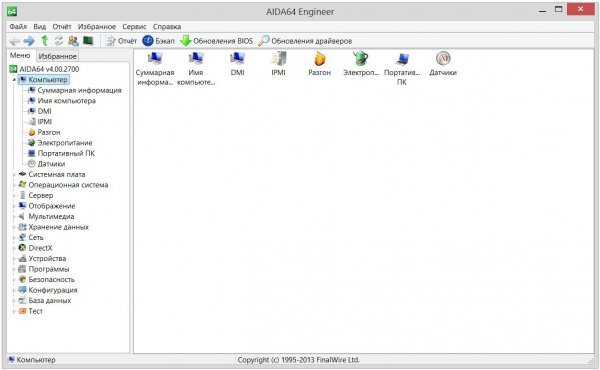
AIDA64 da protsessor harorati ko’rsatkichi haqida malumot
Protsessorning haroratini ko’rish — bu qizib ketishning oldini olishga yordam beradigan va umuman kompyuterning ish rejimini kuzatadigan muhim o’lchov. Harorat sensorlaridagi ma’lumotlarni olib tashlash uchun ko’plab vositalar yaratilgan, ulardan biri AIDA64 dasturi va ularning imkoniyatlari ushbu maqola doirasida muhokama qilinadi.
AIDA64 da CPU haroratini ko’rish
AIDA64 protsessor haroratini bilish uchun keng imkoniyatlarni taklif etadi. Bundan tashqari, u o’qishni tinch holatda ham, to’liq yuklangan vaqtda ham real vaqtda olishi mumkin. Bundan tashqari, protsessorning ruxsat etilgan maksimal haroratini ko’rish va bu muhim ko’rsatkichlar bilan hisobot tuzish oson.
Shuningdek qarang: Protsessor haroratini qanday aniqlash mumkin
1 -usul: joriy haroratni o’qish
AIDA64 -da qiziqish indikatorini tekshirishning eng tezkor usuli — bu sensorlardan o’qish. Dasturni ochgandan so’ng, siz buni shunday qilishingiz mumkin:
-
- Belgini bosing Kompyuter yoki chapdagi tegishli yorliqda.
- Oching «Sensorlar» bo’limi yana ikkita variantdan birini bosing.
- Ma’lumot yig’ilishini kuting.
- Protsessor va individual yadrolar uchun real vaqtda harorat ma’lumotlarini ko’rish.
Shunday qilib, siz CPU va uning yadrolarining hozirgi haroratini bilishingiz mumkin va o’qishlar ma’lum bir vaqtda yuklanish yoki qo’lda yangilanishlarga qarab o’zgaradi.
2 -usul: maksimal haroratni o’qish
AIDA64 -da protsessorni tejamasdan ishlashi mumkin bo’lgan maksimal haroratni ko’rsatish mumkin, ya’ni chastotani tiklash va majburiy «tormozlash». Ushbu qiymatni qidirish quyidagicha amalga oshiriladi:
-
- Belgini bosing «Tizim kartasi» yoki chapdagi bu yorliqni bosing.
- Bo’limga o’ting «CPUID» ga panel yoki yorliq orqali.
- CPU haroratining maksimal o’qilishini ko’rib chiqing.
Kerakli parametrni aniqlagandan so’ng, siz uning haddan tashqari qizib ketishini nazorat qilishingiz va oldini olishingiz mumkin bo’ladi.
Shuningdek qarang: Protsessorning haddan tashqari qizib ketishi bilan bog’liq muammolarni bartaraf etish
3 -usul: Harorat bo’yicha hisobot
AIDA64 sensorli o’qishlar va protsessorning maksimal harorati haqidagi ma’lumotlarni to’playdigan matnli hisobotni taqdim etishi mumkin. Buning uchun ni ishlating «Hisobot ustasi» .
- Tugmani bosing «Hisobot» va keyin ichida » Sehrgar uchun xabar beradi « .
- Ochilgan oynada ustiga bosing «Keyingi» .
- Profilni tanlang «Uskuna bo’limlari» va ustiga bosing «Keyingi» yana
- Oxir -oqibat, aniqlang «Matnsiz format « hisobot shakli sifatida.
- Hisobot vaqtida CPU va asosiy haroratga o’ting va ma’lumotlarni ko’ring.
- Quyida CPU maksimal haroratini ko’rishingiz mumkin.
AIDA64 -da hisobot yaratish sizning tizimingiz harorati haqidagi ma’lumotlarni elektron pochta orqali yuborish yoki kompyuterga saqlash orqali qog’ozga o’tkazish imkonini beradi.
5 -usul: zaryad olayotganda harorat
Oddiy holatda, protsessor harorati odatda atrof -muhit haroratiga teng bo’lib, bir oz og’ish bilan bir yarim baravarga oshadi. Biroq, ish paytida erishiladigan «ishchi» raqamini bilish uchun protsessor protsessorini yuklash kerak va AIDA64 yordamida buni shunday tartibga solish mumkin:
- Menyu satrini bosing «Asboblar» va tanlang «Tizim barqarorligi testi» .
- Bu erda markazda harorat va yuk grafiklari bo’ladi, chapda — tizimning turli komponentalari uchun stressni tekshirish variantlari. Pastki qismida tugma mavjud «Afzalliklar» , tugmachasini bosish orqali siz ba’zi komponentlarning ekranini sozlashingiz mumkin. Tselsiy bo’yicha mutlaq harorat ko’rsatkichlari o’ng tomonda ko’rsatilgan. Sinovni boshlash uchun bosing «Boshlash» .
- Bosish «Afzalliklar» , rangli chiziqlarning o’ng tomonidagi chiziqlarni bosish orqali protsessor va uning yadrolari harorati ko’rsatilishini sozlang. O’z xohishiga ko’ra, grafik ko’rinishini, maksimal / minimal haroratni va uning qalinligini o’zgartiring. Keyin sozlamalarni saqlang «Qabul qilmoq» .
- Bilan sinab ko’rishni boshlagan boshlash tugmasi « Sinovning boshlanish vaqtini belgilashga, shuningdek, qaysi komponentlar grafikda aks ettirilganiga, ularning harorati va protsessorning to’liq yuklanishiga e’tibor bering.
- Ixtiyoriy ravishda, sichqonchaning chap tugmachasini bosish orqali individual komponentlarning haroratini aks ettirishni yoqish yoki o’chirish mumkin. Sizning indikatoringiz grafikda va uning o’ng tomonida ko’rinadi, u erda raqamli qiymat ko’rsatiladi.
- Protsessor va barcha yadrolarning harorati ko’rsatilganda, grafikning o’ng tomonida tartibsizlik bo’lishi mumkin. Qulaylik uchun sichqonchaning chap tugmasi bilan ularning identifikatorlarini yana bosish mantiqiy bo’ladi, shunda ular qiymatlarni raqamlarda ko’rsatishni boshlaydilar. Ma’lumot yig’ilgandan so’ng, tugmasini bosing «STOP» stress testini tugatish.
Yuklangan CPU haroratini aniqlash, protsessor protsessorining ish tufayli qizib ketishi va sovutish tizimining qanchalik yaxshi ishlayotgani haqida sizga xabar beradi.
Ro’yxatda keltirilgan usullar sizga AIDA64 -da protsessorni isitish haqida har xil ma’lumotlarni to’plash imkonini beradi: joriy o’qishdan tortib uning maksimal va «ishchi» harorat ko’rsatkichlari haqidagi ma’lumotlargacha.
Muammoni hal qilishda sizga yordam berganimizdan mamnunmiz.
Bizning mutaxassislarimiz imkon qadar tezroq javob berishga harakat qilishadi.
Ko’rsatmalar, Texnologiyalar
AIDA64 da protsessor harorati ko’rsatkichi